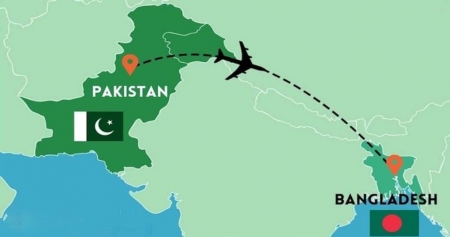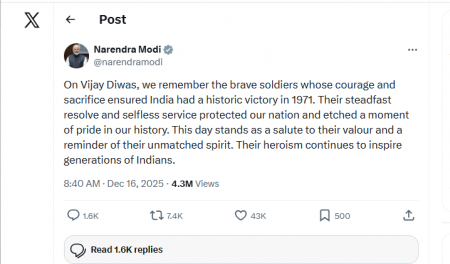বাংলায় এরকম কিছু আশা করছিলাম অনেক দিন ধরেই। অন্তত, কুরআন শরীফের শুধু অনুবাদটা যদি এভাবে পাওয়া যেত! যদি তাতে বাংলা লিখে সার্চ করে আরবী আয়াত সহ পেয়ে যেতাম, আবার আরবি লিখে সার্চ করে বাংলা অনুবাদ সহ পেয়ে যেতাম! সে আশাই করতাম এত দিন।
এর মধ্যে যে একটি সফটওয়্যারও সে রকম সুবিধা দিতে পারে নি, তা কিন্তু বলছি না। বছর পাঁচেক আগে জাকারিয়া ভাইয়ার মাআরেফুল কুরআন সফটওয়্যারটি সর্বপ্রথম সে সুবিধা নিয়ে এসেছিল। তখন ছিলাম আবুধাবীতে। যতদূর মনে পড়ে, জাকারিয়া ভাইয়ার সফটওয়্যারটির উদ্বোধন আবুধাবীতেই হয়েছিল। বিভিন্ন তাফসীর মাহফিল, ইফতার পার্টি ও বাঙালীদের সমাবেশে তার সফটওয়্যারটির সিডি পাওয়া যেত। আমার কপিটি জাকারিয়া ভাইয়ার পক্ষ থেকে 'হাদিয়া' ছিল।
সে সময় খুব খুশি হয়েছিলাম আমি। সফটওয়্যারটি দিয়ে বাংলা বিজয় অক্ষরে লিখে সার্চ করা যেত কুরআনের বাংলা অনুবাদে। যেমন, 'নামায' লিখে সার্চ করলে কুরআন শরিফের অনুবাদে কত জায়গায় 'নামায' শব্দটি আছে, কোন কোন সুরায় আছে, তা জানিয়ে দিত সফটওয়্যারটি। আর সিডি ঢুকিয়ে চালালে আরবি আয়াতটাও জানা যেত, তবে তা ছিল ইমেজ ফরম্যাটে। যার কারণে আরবি লিখে সার্চ করার কোনো অপশন ছিল না তাতে।
সফটওয়্যারটিতে আর কী কী সংযোজন করা যায়, জাকারিয়া ভাইয়া জানতে চেয়েছিলেন। আমি বলেছিলাম, আরবি লিখে সার্চ করার অপশনটা খুব দরকার। এটা হলে সফটওয়্যারটি পরিপূর্ণ হবে বলে মনে করি। পরের ভার্সনে তিনি কুরআন তেলাওয়াত সংযোজন করেছিলেন, ইন্টারফেস কিছুটা মডিফাই করেছিলেন, কিন্তু আরবিটা তখনো সংযোজন করা হয় নি।
এরপর অজানা কারণে সফটওয়্যারটির পরবর্তী ডেভেলপমেন্ট বন্ধ থাকে। গত কয়েক বছর এভাবেই পার হল। এরই মধ্যে আরেকটি মা'আরেফুল কুরআন সফটওয়্যার ইন্টারনেটে পেলাম। কিন্তু, এর সীমাবদ্ধতা আরো বেশি ছিল। কোনো টেক্সট এর ভেতর থেকে কপি করা যেত না।
গত বছরের মাঝামাঝি খোঁজ পেলাম ওপেন সোর্স সফটওয়্যার 'Zekr' এর। ওপেন সোর্স বলে আবারও স্বপ্ন দেখতে শুরু করলাম আমি। ক্রমেই বিভিন্ন ভাষার অনুবাদ এতে যুক্ত হচ্ছে দেখে ভালো লাগত।
আইডি ফোরামে এ সম্পর্কিত একটি টপিকে আলোচনা প্রসঙ্গে স্বদেশী ডেভেলপারদের 'Zekr' এর বাংলা অনুবাদ এক্সটেনশন তৈরির জন্য আহ্বান জানালাম। জানি না সে আহ্বান কাউকে ছুঁতে পেরেছিল কি না। এরপর বেশ কদিন Zekr এর এক্সটেনশন সাইটে গিয়ে বাংলা অনুবাদ খুঁজেছি। কিন্তু অন্যান্য ভাষায় অনুবাদের ভিড়ে বাংলার কোনো খোঁজ না পেয়ে হতাশ হতে হত বরাবর।
'Zekr'এর সবচেয়ে ভালো দিক এর সহজ ইন্টারফেস। এরপর আরবিসহ অন্য ভাষায় অনুবাদে খোঁজার সুবিধা। আবার সার্চ স্ক্রীণ থেকে সহজেই মূল আয়াতে ফেরার ব্যবস্থা। সঙ্গে আয়াত ও সূরা নম্বরসহ সার্চ রেজাল্ট ডিসপ্লে। যাতে সহজেই রিসার্চ করতে পারেন ব্যবহারকারীরা। তার ওপর এটি ওপেন সোর্স, কাজেই একদম ফ্রী!
ওপেন সোর্স বলে বাঙালী কেউ না কেউ এগিয়ে আসবেই -এ স্বপ্ন ছিল জোরালো। অবশেষে ভাষার মাস 'ফেব্রুয়ারির' শুরুর দিকে 'Zekr'-এর এক্সটেনশন সাইটে ঢুঁ মারতেই চোখে পড়ল বাংলা অনুবাদ এক্সটেনশন। যদিও সেটা কেবল মা'আরেফুল কুরআনের। কিন্তু তাতে কি! বাংলা এসেছে, এতেই আমি খুশি। কে করেছেন জানি না, তবে অন্তর থেকে দোয়া রইল তার জন্য। আশা করি সামনে বাংলার অন্যান্য অনুবাদগুলোও চলে আসবে সেখানে।
এই পোষ্টটিতে মূলত 'Zekr' কীভাবে ইন্সটল ও ব্যবহার করতে হবে সে দিকে আলোকপাত করা হবে।
প্রথম ধাপ : Zekr ডাউনলোড ও ইন্সটল :
'Zekr' ইন্সটল করতে আপনার জাভা রানটাইম -এর প্রয়োজন হবে। এখান থেকে তা ডাউলোড করে ইন্সটল করে নিন। আপনার পিসিতে পূর্বে থেকেই তা থাকলে নতুন করে ডাউনলোড করার প্রয়োজন নেই।
এরপর 'Zekr' ডাউনলোড করে নিন। লিংক : http://zekr.org/quran/quran-for-windows ।এখান থেকে 'ডাউনলোড' -এ ক্লিক করে সফটওয়্যারটি ডাউনলোড করে নিন। এরপর স্বাভাবিক নিয়মেই তা ইন্সটল করুন।
দ্বিতীয় ধাপ : বাংলা অনুবাদ ডাউনলোড ও ইন্সটল :
Click This Link -এই লিংক থেকে বাংলা মা'আরেফুল কুরআনের অনুবাদটি ডাউনলোড করে নিন। এরপর 'Zekr' ওপেন করে Tools>Add>Translation এ ক্লিক করুন।

তারপর বাংলা Translation ফাইলটি যেখানে ডাউনলোড করেছেন, সে জায়গাটি নির্দেশ করুন। ব্যস, বাংলা অনুবাদটি ইন্সটল হয়ে যাবে।
তৃতীয় ধাপ : Translation হিসেবে বাংলাকে ডিফল্ট সেট করা :
View>Translation>bn_BD মাওলানা মুহিউদ্দীন খান -সিলেক্ট করুন।

ব্যস, বাংলা অনুবাদ আপনার সফটওয়্যারে ডিফল্ট হিসেবে থাকবে। এরপর কখনো ইংরেজি অনুবাদ দেখার প্রয়োজন হলে একই নিয়মে ইংরেজি অনুবাদ সিলেক্ট করে নিন।
চতুর্থ ধাপ : বাংলা অনুবাদের ফন্ট ও সাইজ ঠিক করা :
Tools>Options>View এ ক্লিক করুন। চিত্রের মতো করে শেষ দুটি ভ্যালু যুক্ত করুন।

ভ্যালু দুটি যুক্ত করতে প্রথমে নিচে Add (+) ক্লিক করুন। নতুন উইন্ডো আসবে। সেখানে নিচের চিত্রের মতো করে 'trans_bn_fontName' লিখুন। এরপর Ok দিন।

একই ভাবে আরেকটি ভ্যালু যোগ করুন। Add এ ক্লিক করে 'trans_bn_fontSize' লিখে Ok দিন।
এরপর trans_bn_fontName এর ডানে 'Value' ঘরে ক্লিক করে 'SolaimanLipi' লিখুন। আর 'trans_bn_fontSize' এর ডানে 'Value' ঘরে '12' লিখুন। এরপর Apply দিয়ে Ok দিন। বাংলা ফন্টগুলো এখন স্মুথ দেখাবে।

তবে হ্যাঁ, Solaiman Lipi ফন্টটি আপনার সিস্টেমে না থাকলে অন্য কোনো ইউনিকোড ফন্ট নির্দেশ করতে পারেন। আবার যে ফন্ট আছে তা রেখেই শুধু সাইজ বড় করে নিতে পারেন। এ ক্ষেত্রে কেবল দ্বিতীয় ভ্যালুটি Add করলেই হবে।
পঞ্চম ধাপ : ব্যবহার :
এই সফটওয়্যারটি বিভিন্ন ভাবে ব্যবহার করতে পারবেন আপনি।
১. বাঁ পাশ থেকে সূরা ও আয়াত সিলেক্ট করে Go ক্লিক করুন।

২. বাঁ পাশে নিচে Search বক্সে Quran সিলেক্ট করে আরবিতে লিখে সার্চ করতে পারেন।

ফলাফল :

৩. Search বক্সে Translation সিলেক্ট করে বাংলায় লিখে সার্চ করতে পারেন।

ফলাফল :

৪. সার্চ রেজাল্টে আরবি ও অনুবাদে আয়াতের শেষে সূরার নাম ও আয়াত নম্বরের ওপর মাউস ধরলে রেফারেন্সে ব্যবহারের জন্য সূরা ও আয়াতের সংখ্যাদ্বয় দেখতে পাবেন।

৫. আবার তাতে ক্লিক করলে সংশ্লিষ্ট সুরার সংশ্লিষ্ট আয়াতে চলে যাবেন।

এছাড়া আরো বিভিন্ন ভাবে সফটওয়্যারটি থেকে উপকৃত হতে পারবেন। আশা করি এর মাধ্যমে কুরআন সহজে বোঝা, কুরআন নিয়ে গবেষণা করা এবং তার উপর আমল করা সহজ হবে। আল্লাহ তায়ালা এর সাথে সংশ্লিষ্ট সবাইকে উত্তম প্রতিদান দিন। আমীন।
-------------------------
পূর্বে প্রকাশিত : ব্যক্তিগত ব্লগে
-------------------------
এই পোষ্টের পিডিএফ : লিংক (কৃতজ্ঞতা : সাইফুর)
-------------------------
Zekr, জাভা এবং সোলাইমানলিপি একসঙ্গে : Zekr_Al-Quran_all (কৃতজ্ঞতা : সাইফুর)
সর্বশেষ এডিট : ১৪ ই মে, ২০১০ সন্ধ্যা ৭:১৫


 অনুগ্রহ করে অপেক্ষা করুন। ছবি আটো ইন্সার্ট হবে।
অনুগ্রহ করে অপেক্ষা করুন। ছবি আটো ইন্সার্ট হবে।